Moduli Google è un ottimo strumento con una barriera d’ingresso estremamente bassa. Chiunque abbia un account Google può iniziare a costruire un modulo di base in pochi minuti. E dopo pochi minuti inizierà a scoprire i suoi limiti.
Una di queste limitazioni è la mancanza di funzionalità di progettazione e layout personalizzabili, il che significa niente colonne. Fortunatamente, esistono dei componenti aggiuntivi che possono essere utilizzati per ovviare a questo problema. In questo articolo daremo un’occhiata a Formfacade che ti aiuterà a riprogettare i tuoi moduli per adattarli al tuo marchio e al tuo stile.

Cerchi la migliore alternativa a Moduli Google?
La soluzione completa di Jotform per la costruzione di moduli è mobile-friendly e ha il maggior numero di integrazioni del settore. Utilizzala per raccogliere pagamenti, automatizzare i flussi di lavoro, raccogliere contatti e altro ancora.
Installare Formfacade
Prima di iniziare, creiamo un modulo di base per le informazioni di contatto. Dovrebbe raccogliere nome, numero di telefono, e-mail e indirizzo.
Ora aggiungiamo Formfacade. Inizia controllando i Componenti Aggiuntivi nel menù a tendina con i tre punti verticali nell’angolo in alto a destra.
Una volta visualizzata la finestra di dialogo del Marketplace, cerca Formfacade. Clicca su Formfacade e poi su Installa.
Accetta la richiesta di permessi facendo clic su Continua e seguendo le istruzioni. Dopo l’installazione di Formface, appariranno delle domande sulla configurazione e sull’incorporazione.
Per ora è possibile chiudere queste finestre di dialogo. Tutte le opzioni sono disponibili all’interno di Formfacade. Dopo aver chiuso le finestre di dialogo, dovresti vedere solo la conferma dell’installazione. Clicca su SUCCESSIVA.
A questo punto puoi uscire dal Marketplace facendo clic sulla X in cima alla finestra di dialogo.
Uno sguardo a Formfacade
Potrebbero essere necessari alcuni minuti perché il menù di Formfacade sia disponibile. Potrebbe anche essere necessario ricaricare la pagina del modulo. Se non compare, prova a ricaricare la pagina e ad aspettare un po’.
Puoi utilizzare Formfacade selezionandolo dall’icona dei componenti aggiuntivi nel menù in alto a destra.
Nel menu che appare, scegli Customize this form. Apparirà un avviso che dice: “This is a paid feature.”. Ignoralo e clicca su Proceed.
All’inizio, è possibile sperimentare Formfacade senza dover pagare. Nella prossima sezione tratteremo un’alternativa gratuita con molte più opzioni di progettazione.
Ora dovresti vedere l’editor di Formfacade. Per passare alla visualizzazione a colonne, clicca sull’ingranaggio accanto al nome del modulo.
Ora seleziona Compact dalla scheda Layout nel menù di destra. Quindi clicca su Salva nell’angolo in basso a destra.
Ora dovresti vedere il modulo organizzato su due colonne.
Per quanto riguarda le soluzioni alternative, vanno bene, ma non ci sono molte opzioni. Che dire delle tre colonne? Non sarebbe meglio se ci fosse un modo per far apparire alcuni campi in più colonne e altri in una sola?
E che dire del paywall? No, grazie. Non si tratta di una lamentela su Formfacade, di per sé. Si tratta semplicemente di un tentativo di riempire un buco di funzionalità in Moduli Google. Ma se stai cercando qualcosa di più, continua a leggere.
Utilizzare una soluzione unificata e gratuita
Il fatto è che Formfacade è un servizio a pagamento. E non ti fornisce uno strumento per i moduli.
In effetti, con il livello di pagamento più basso non si può nemmeno rimuovere il suo marchio. E cosa succede quando si incontra un’altra barriera?
Vuoi accettare pagamenti? Scordatelo. Vuoi raccogliere firme? Non c’è speranza. Vuoi collegare il tuo modulo al tuo CRM? Niente da fare.
Nessuna di queste funzioni è presente in Modulo Google e, di conseguenza, in Formfacade. Potrebbero essere disponibili altri componenti aggiuntivi, ma quanti ne vuoi installare? E soprattuto, quanti puoi permetterti di pagarne?
Se vuoi una soluzione completa senza limitazioni, prova Jotform. Fa tutto ciò che abbiamo menzionato sopra e molto di più. E potrai usufruire di tutte le nostre funzionalità gratuitamente fino a quando i moduli non diventeranno un punto centrale per la tua attività. E le colonne? Sì, facciamo anche quello, naturalmente. Anzi, ti diamo il controllo completo sul design.
Consulta anche la guida dettagliata di Jotform su: Moduli Google

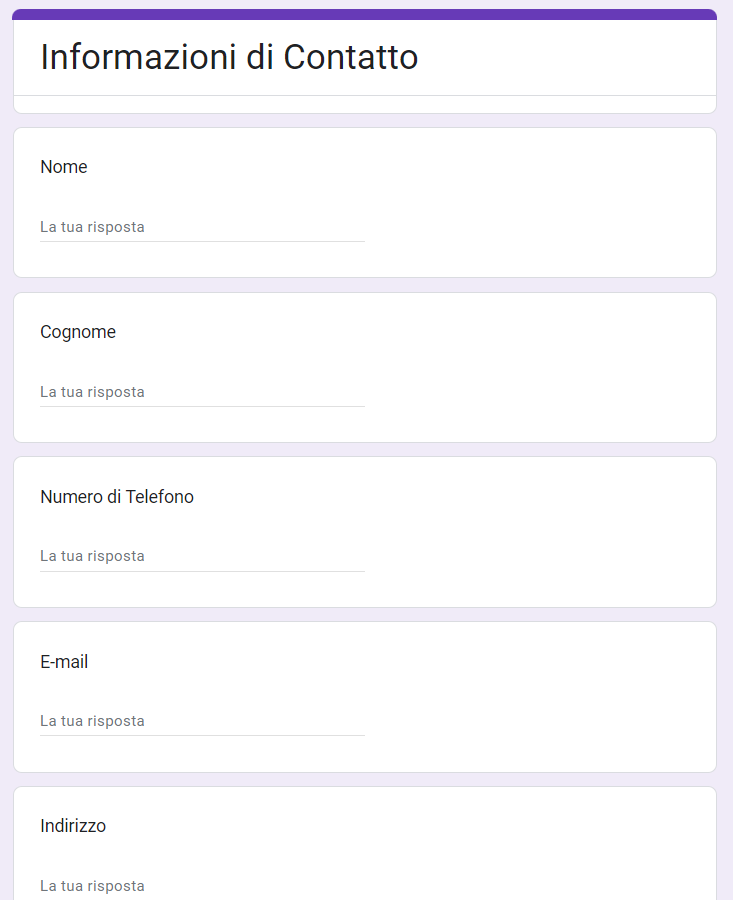
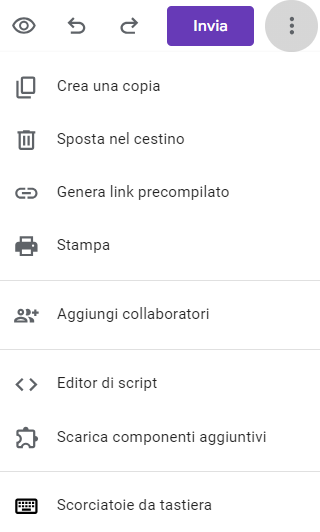
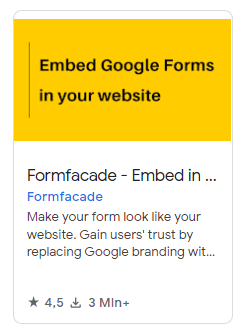
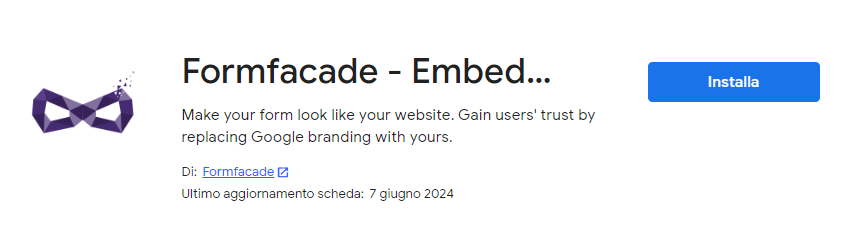
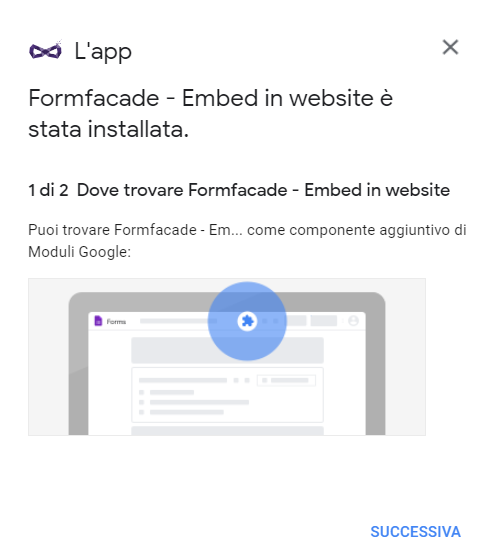

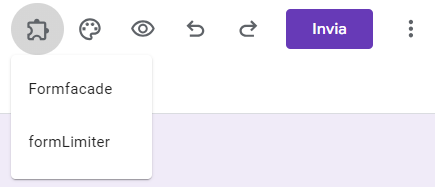
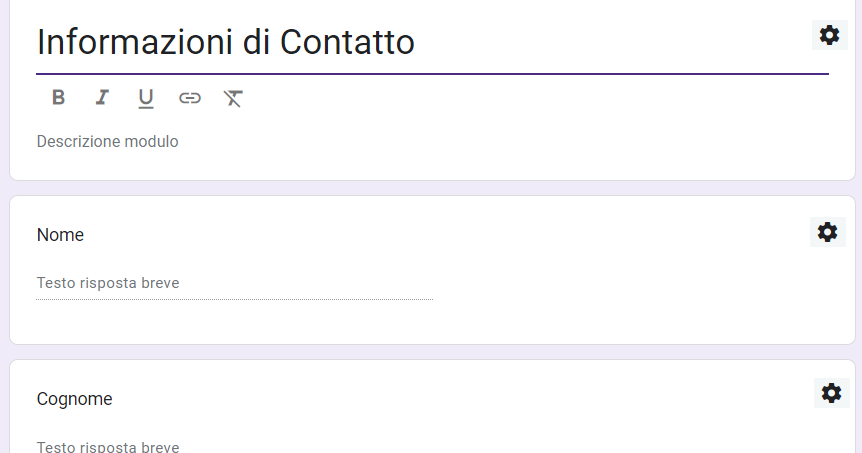
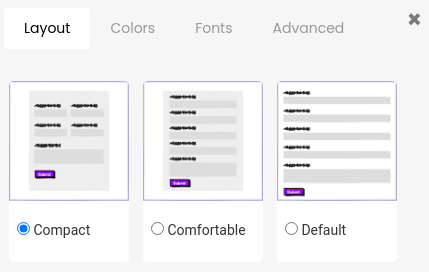
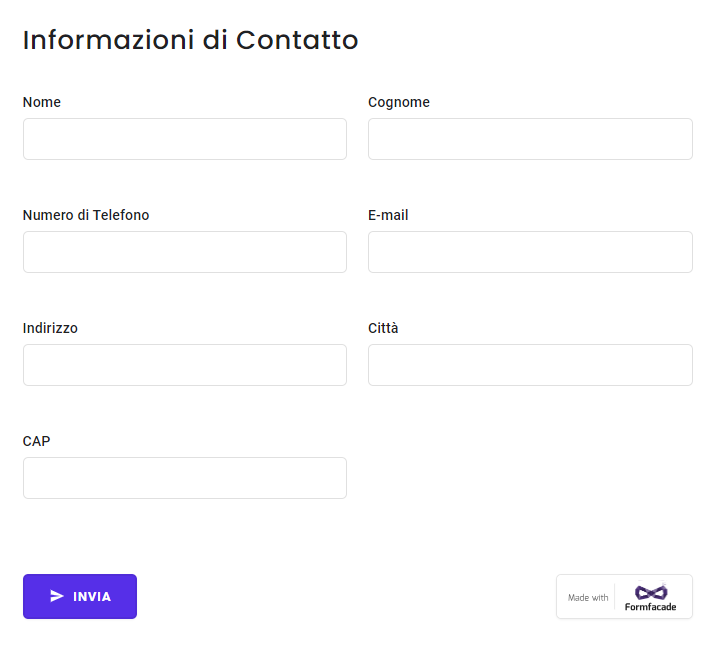


















































Invia un Commento: